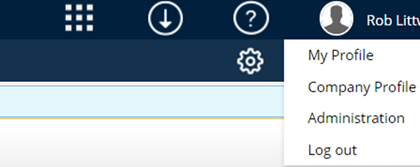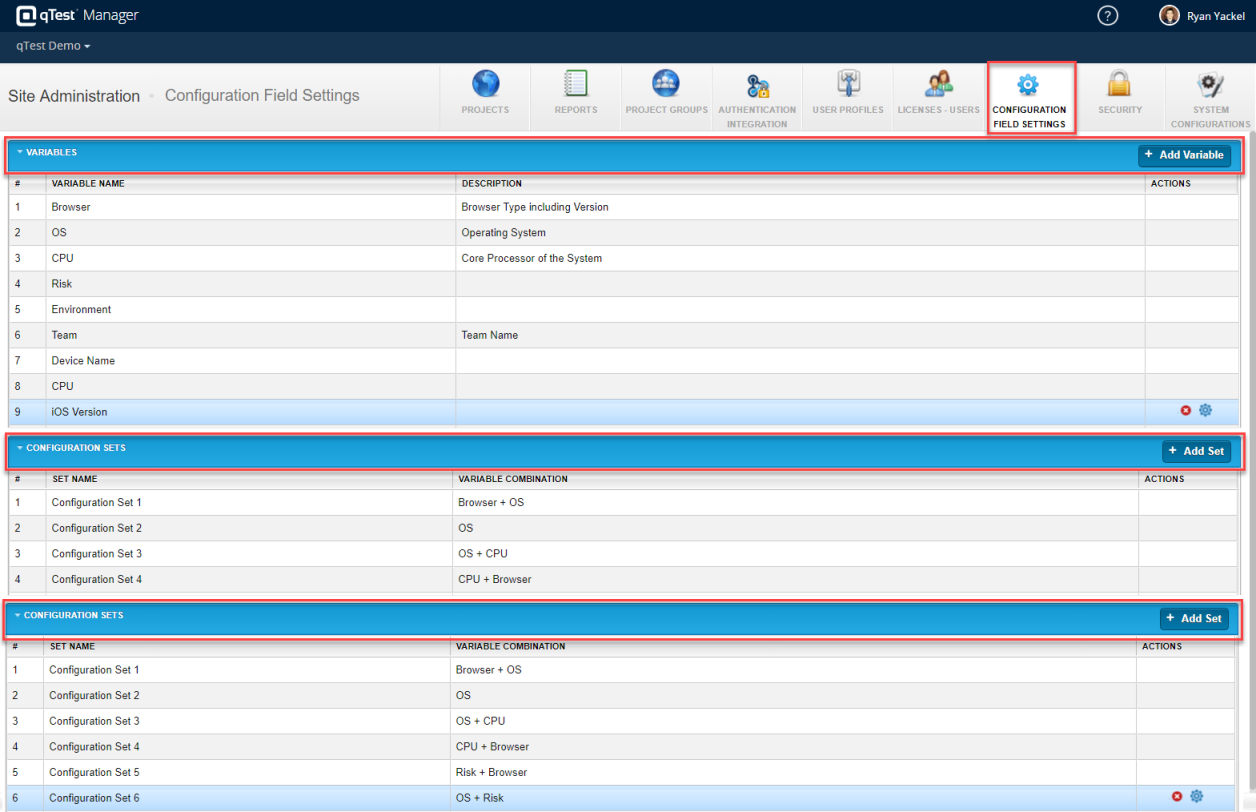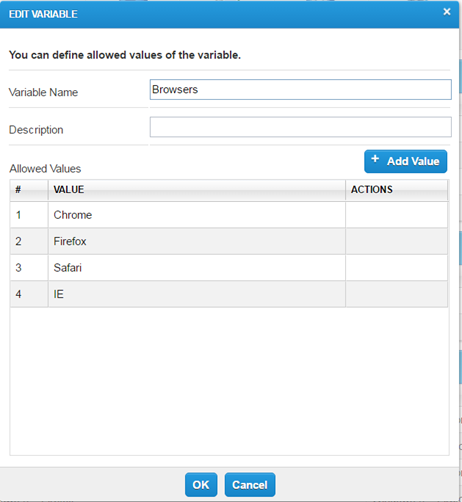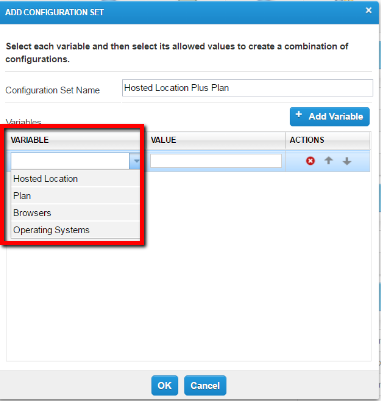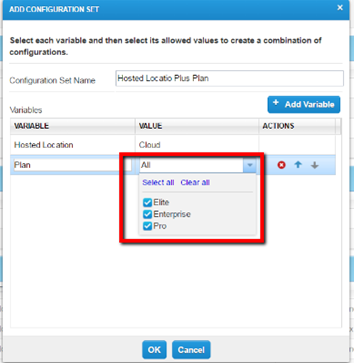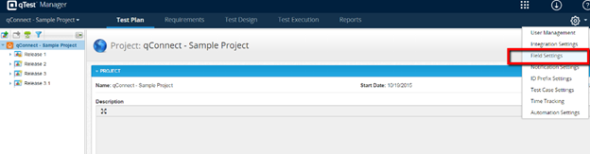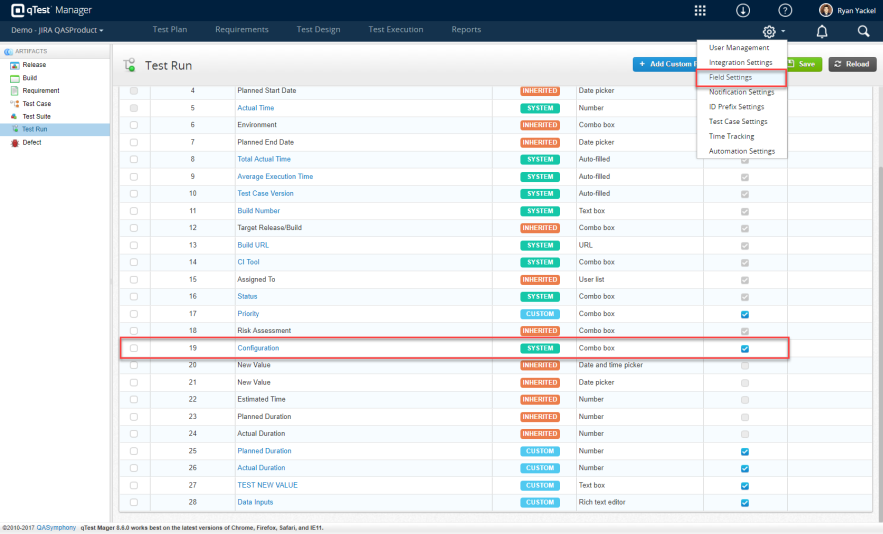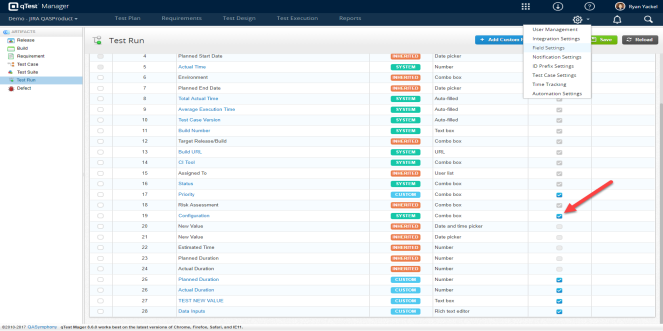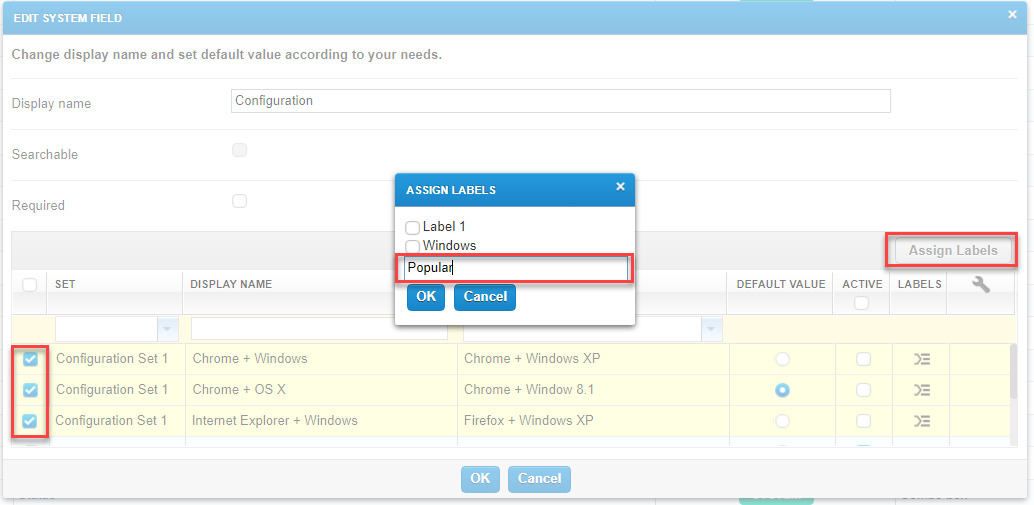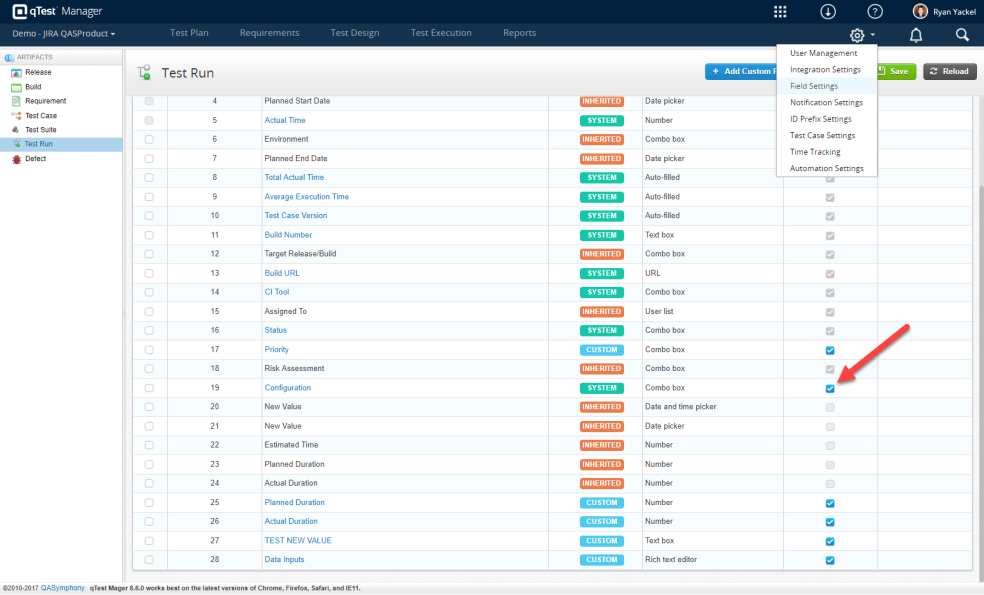测试配置字段设置
测试运行配置是用于管理的不同环境中执行一个测试。例如,您可能需要测试功能在两个操作系统,比如上窗户电脑和Mac电脑。
的测试运行配置使用一个功能可以让你节省时间测试用例在测试设计和轻松地创建单独的测试运行对于每个每个组合测试运行都有自己的执行历史。
两个级别的设置需要为了使用这个功能,在网站上一个级别,一个在项目级别。
在网站创建配置管理
光标位置你的用户名位于右上角的主页。在下拉菜单中,选择政府选择。
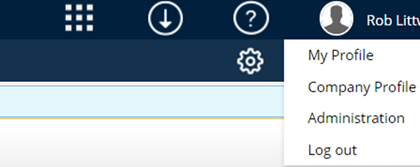
选择配置字段设置选项卡。网站管理-配置字段设置页面显示。这个页面包含三个部分:变量,配置设置,配置。
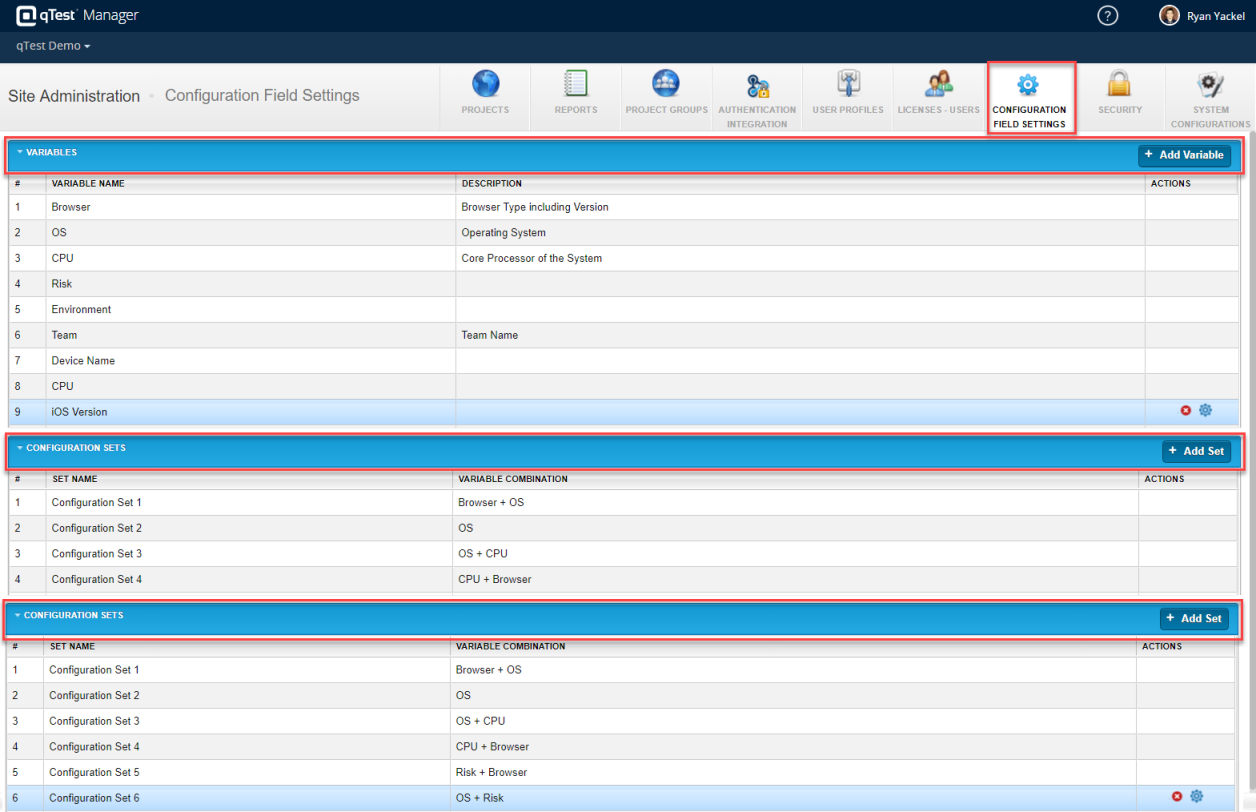
定义变量测试运行配置
下面的步骤是用于定义变量(如浏览器)和与每个变量(如相关的值铬,火狐,Safari,Internet Explorer):
选择您将使用的变量。
qt经理有预定义的变量显示在“变量”部分的页面。这些变量是作为示例数据提供提供一个示例。的适用变量,选择齿轮图标在行动列。

“编辑变量”对话框显示。
选择增加价值。在“创建一个新行允许的值”一节。
移动光标到“价值”字段的新行。选择新行,删除“新值”,和类型的值,例如铬。
根据需要重复步骤2 - 3。选择好吧保存您的更改。
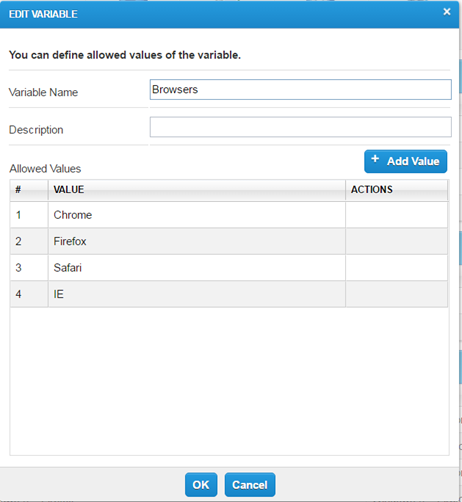
创建配置集
配置集是用于定义变量的组合测试。(上面定义的变量变量这个过程的部分。)
在网站管理,选择配置字段设置选项卡。
在“配置设置”部分中,选择添加组。“添加配置设置”对话框显示。
在“配置集名称”字段中,输入名称的配置设置。
选择+添加变量图标。
选择“变量”字段来显示一个下拉菜单。选择适用的变量。
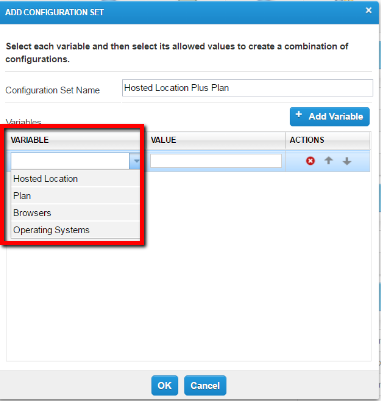
选择“价值”字段来显示一个下拉菜单。选择适用的值。
如果你想删除一些变量值(s),取消与变量相关联的值(s)在前一步骤中选择。
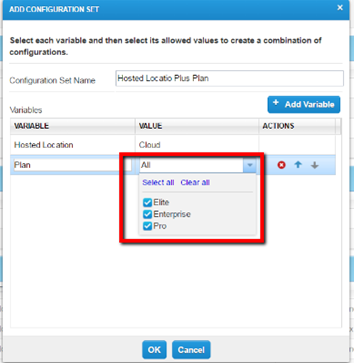
添加更多的变量根据需要,重复这些步骤。当完成时,选择好吧。
qt经理生成所有可能的组合基于所选择的变量和列表中配置区域的页面。配置保存用户的列表创建每个组合一次并确保跨项目的标准化配置。
可选:隐藏的配置
基于列表的配置自动生成的配置设置,您可以选择忽略某些配置的测试。例如,如果您正在测试操作系统+浏览器配置设置,配置”Windows操作系统+ Safari浏览器“会省略。
删除一个配置,遵循这些步骤:
在网站管理,选择配置字段设置选项卡。
在“配置”部分的页面,定位活跃的列。取消选择适用的与项目相关的复选框,你不想要一个测试运行。
选择保存。下面所示的示例中,两个配置已经去掉的时候。
 现在您已经设置在网站级别配置,您可以测试他们在项目级别。换句话说,对于网站上的配置可以使用水平,您将确定哪些是适用于一个特定的项目。
现在您已经设置在网站级别配置,您可以测试他们在项目级别。换句话说,对于网站上的配置可以使用水平,您将确定哪些是适用于一个特定的项目。
启用测试运行配置项目字段设置
在经理,选择齿轮图标。选择字段设置从下拉菜单。
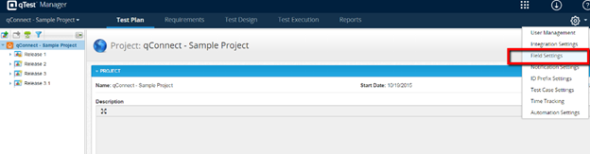
选择测试运行选项从左边的导航面板。“测试运行”页面显示。
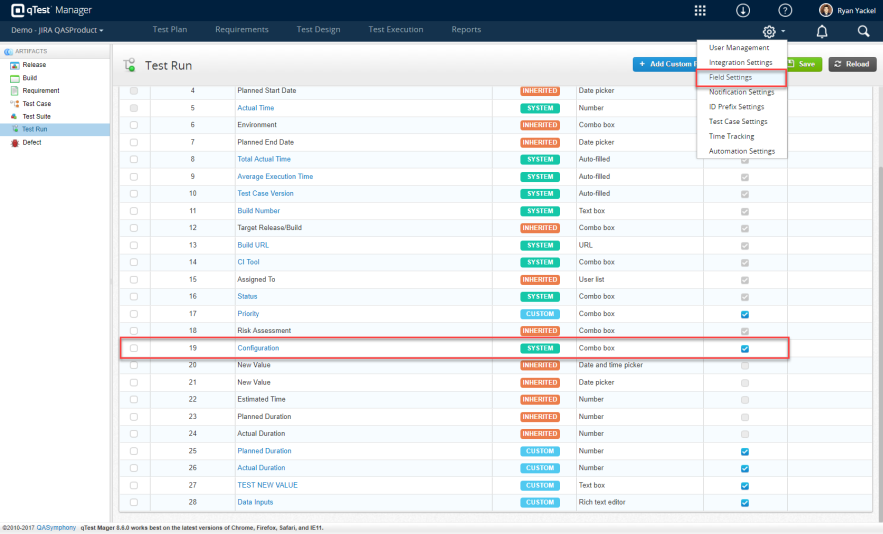
选择配置链接显示名称列。“编辑系统字段”屏幕上显示。你在网站级别设置的配置显示在屏幕的底部。默认情况下,所有的配置都选中,如图所示活跃的列。
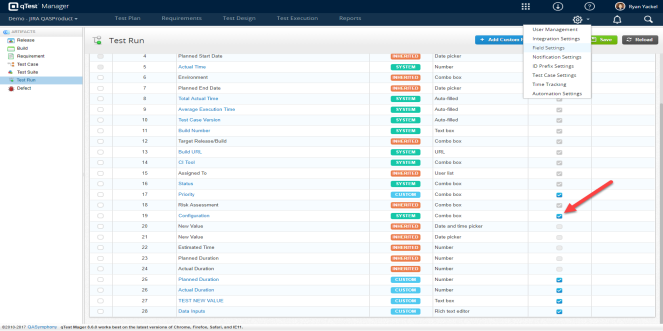
请取消活跃的复选框的任何配置(s)你想隐藏从列表中可用的配置测试执行。
可选:分配标签测试运行配置
你可以使用一个标签组多个配置。此功能用于选择,批量配置您想要测试,允许您快速生成多个测试运行所有配置的标签,而不是选择一个配置。
选择所需的配置你想分配标签通过选择位于左边的复选框集列。
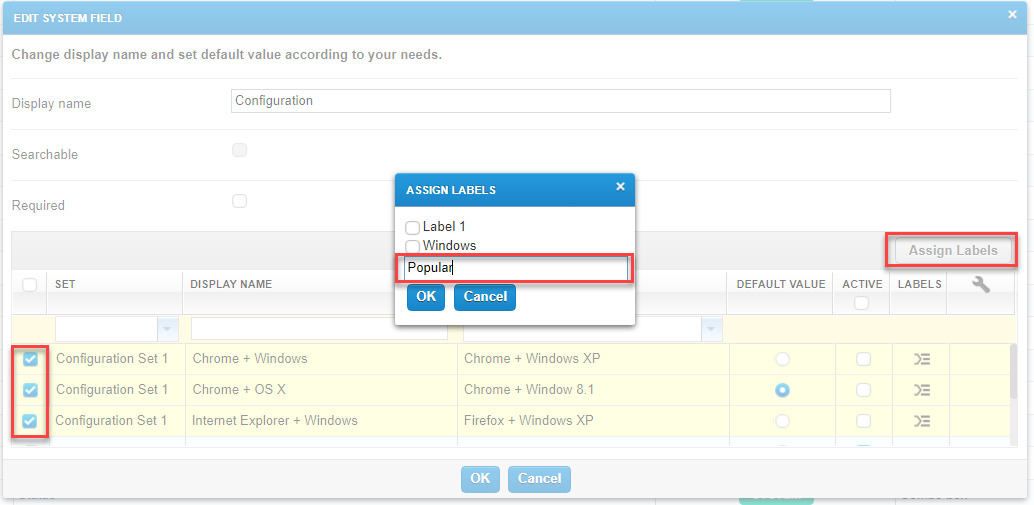
选择指定的标签图标。“指定的标签”对话框中显示。
输入标签名称在“新标签”字段并选择好吧。“测试运行领域”页面显示。验证活动列被选中的复选框配置显示名称(线# 14所示在下面的截图)。
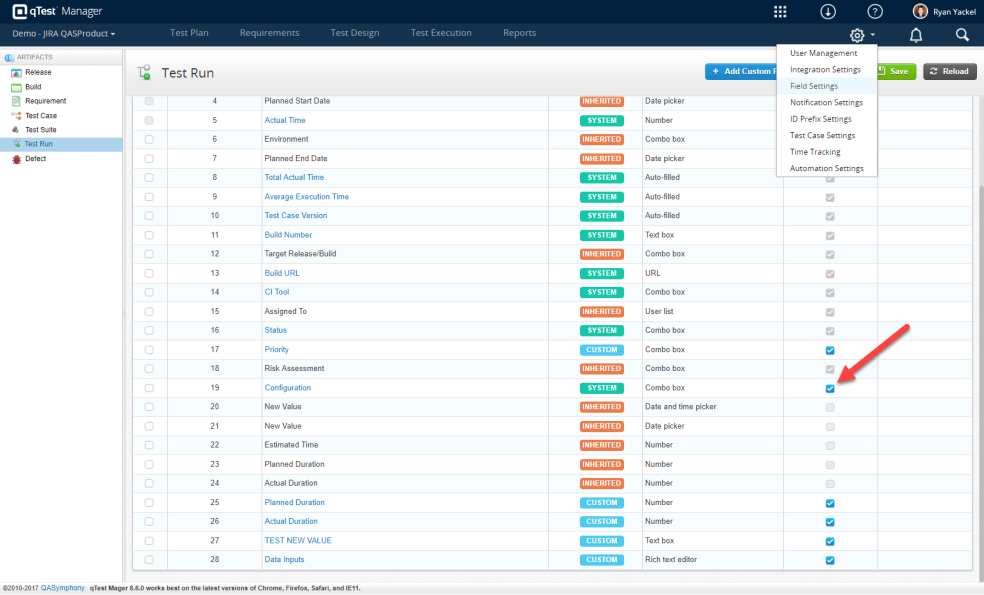
选择保存。